|
|
|
|
| 印刷する | |
|
1
|
プリンタドライバの[基本設定]タブで、用紙サイズ、用紙種類、給紙方法などを設定した後、レイアウトを設定します。
「[基本設定]タブでの設定項目」
① 「レイアウト」から1枚にまとめて印刷するページ数(2,4,9,16,25ページ)を選択します。
・ 例えば、「4ページ」を選択した場合、4ページ分を1枚にまとめて印刷します。
「4ページ」を選択

・ 「縦2×横2倍」、「縦3×横3倍」、「縦4×横4倍」、「縦5×横5倍」を選択した場合は、1ページを選択した分割数で印刷します。
例えば、「縦2×横2倍」を選択した場合は、1ページ分を4枚に分割して印刷します。
「縦2×横2倍」を選択
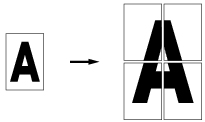 |
|
|
② 1枚に複数ページ(2,4,9,16,25ページ)をまとめて印刷する場合、各ページの並び順を「ページの順序」から選択できます。
・ 2ページの場合は「左から右」、「右から左」(「印刷の向き」で「縦」を選択した場合)または「上から下」(「印刷の向き」で「横」を選択した場合)、4ページ以上の場合は「左上から右」、「左上から下」、「右上から左」、「右上から下」の4種類のパターンが選択できます。
 |
||
|
③ 1枚に複数ページをまとめた場合、各ページに境界線を入れたいときは、「仕切り線」から線種を選択します。境界線が必要ないときは、「なし」を選択します。
「4ページ」を選択、仕切り線「- - - - -」を選択
 |
||
|
2
|
印刷を開始します。 |
|
| |
|
印刷の詳細については、「普通紙や再生紙に印刷する」
|
| |
|
|
|